هل سيخرج Windows 10 من وضع الإسبات ، أم سيبقى Windows 10 في حالة الاستعادة من وضع السبات؟
أبلغ العديد من مستخدمي Windows أن Windows 10 في خيار الإسبات ولا يمكن استئناف أجهزة الكمبيوتر المحمولة الخاصة بهم من السبات.النتائج التي يتعذر عليها الوصول إلى سطح المكتب العادي أو غير قادرة على تسجيل الدخول إلى جهاز كمبيوتر يعمل بنظام Windows.
- أولاً ، دعنا نفهم ماهية Hibernate في نظام التشغيل Windows 10
- لماذا يتعطل الكمبيوتر المحمول عند الاستئناف من وضع الإسبات على نظام التشغيل Windows 10؟
الحل لحل مشكلة الإسبات في نظام التشغيل Windows 10 أو تعطيل خيار الإسبات في الإصدار 10 من نظام التشغيل Windows 1903.
المحتويات
ما هو وضع السبات في نظام التشغيل Windows 10؟
Hibernate هي حالة لتوفير الطاقة مصممة بشكل أساسي لأجهزة الكمبيوتر المحمولة ، وهي مزيج بين أوضاع الإغلاق التقليدية ووضع السكون.عندما يخزن وضع السكون العمل والإعدادات في الذاكرة ويستهلك قدرًا صغيرًا من الطاقة ، يضع الإسبات المستندات والبرامج المفتوحة على القرص الثابت في ملف hiberfile (C: hiberfil.sys) ، ثم يقوم بإيقاف تشغيل الكمبيوتر.ثم حان الوقت لإعادة تشغيله ، كل عملك السابق جاهز وينتظرك.على عكس وضع السكون ، فإنه لا يستخدم أي طاقة ، ولكن إعادة التشغيل تستغرق وقتًا أطول.في بعض الأحيان قد يقع الكمبيوتر المحمول في حلقة النوم.
كيف تستيقظ الكمبيوتر المحمول من السبات؟
يظل Windows 10 في وضع السبات أولن يتم استئناف تشغيل الكمبيوتر المحمول من وضع السبات قد تكون المشكلة ، بسبب بعض المشكلات في إعدادات الطاقة على الكمبيوتر أو ملفات النظام التالفة ، بسبب وجودها.للاستيقاظ من وضع الإسبات أو بدء تشغيل جهاز كمبيوتر يعمل بنظام Windows 10 بشكل طبيعي ، اتبع الخطوات أدناه لإجراء إعادة تعيين الطاقة أولاً.
إذا كان متصلاً ، فقم أولاً بإزالة رمز الطاقة (محول قابل لإعادة الشحن) من الكمبيوتر المحمول.الآن ، قم بإزالة البطارية وضعها جانبًا.الآن ، اضغط مع الاستمرار على زر الطاقة لمدة 30 ثانية أو أكثر.سوف تفريغ تماما.

الآن قم بتثبيت البطارية.قم بتوصيل كود الطاقة (محول الشحن) لشحن البطارية لبضع دقائق.لا تقم بتشغيل الكمبيوتر المحمول لبضع دقائق.الآن ، استخدم زر الطاقة لتشغيل الكمبيوتر المحمول.أنا متأكد من أنه يجب تحميل الكمبيوتر المحمول الخاص بك كالمعتاد.قم الآن بتطبيق الحلول التالية لمنع Windows 10 من توقف وضع الإسبات ومشكلات تنبيه الإسبات.
قم بتشغيل مستكشف أخطاء الطاقة ومصلحها
- افتح لوحة التحكم.
- اكتب "استكشاف الأخطاء وإصلاحها" في شريط البحث واضغط على "أدخل".
- في نافذة استكشاف الأخطاء وإصلاحها ، انقر فوق عرض الكل في الجزء الأيمن.
- انقر فوق "الطاقة".
- الآن ، انقر فوق "خيارات متقدمة" ثم انقر فوق "تشغيل كمسؤول".
- انقر فوق "التالي" واتبع التعليمات التي تظهر على الشاشة لإكمال عملية استكشاف الأخطاء وإصلاحها.
تعطيل خيار بدء التشغيل السريع
قد يكون ناتجًا عن مشكلة التوافق الخاصة بوظيفة البدء السريع الجديدة (لن يدخل Windows 10 في حالة الإسبات).ما عليك سوى محاولة تعطيل ميزة بدء التشغيل السريع الجديدة لنظام التشغيل Windows 10 للتأكد من أنها لا تتسبب في حدوث مشكلات في وضع الإسبات في نظام التشغيل Windows 10.
- افتح لوحة التحكم ،
- ابحث وحدد خيارات الطاقة.
- بعد ذلك ، في القائمة اليسرى ، حدد وظيفة زر الطاقة.
- انقر فوق تغيير الإعدادات غير المتوفرة حاليًا.
- ثم مرر لأسفل إلى قسم "إعدادات إيقاف التشغيل".
- هنا أزل علامة الاختيار من خيار "البدء السريع" ، ثم حدد الزر "حفظ التغييرات".
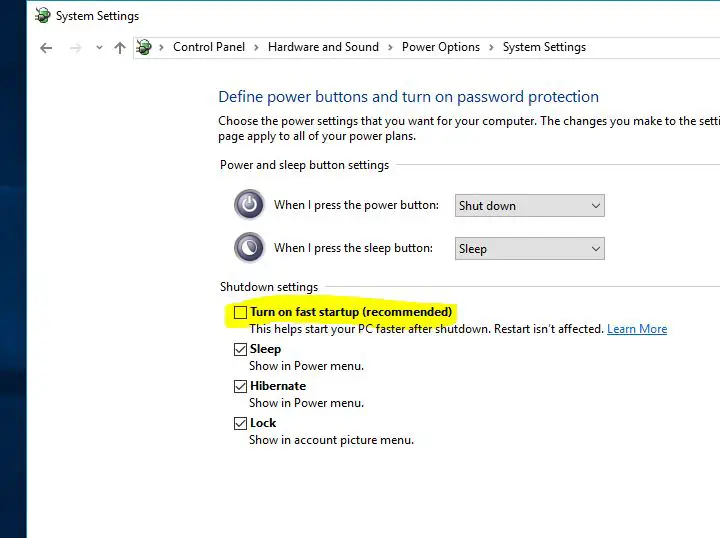
قم بإيقاف تشغيل الكمبيوتر ، وانتظر بضع دقائق ، ثم استخدم زر الطاقة لتشغيل الكمبيوتر.في المرة القادمة التي يدخل فيها الكمبيوتر المحمول في وضع السكون ، يرجى التحقق من وظيفة الإيقاظ بشكل صحيح دون أي مشاكل أو انحشارات.
إعادة تعيين خطة الطاقة إلى الإعدادات الافتراضية
هذا حل بسيط آخر يمكن أن يساعد في حل مشكلة الإسبات في نظام التشغيل Windows 10 عن طريق إعادة تعيين خطة الطاقة إلى الإعدادات الافتراضية.
- للقيام بذلك ، افتح لوحة التحكم وانقر على أيقونة خيارات الطاقة.
- بعد ذلك ، انقر فوق تغيير إعدادات الخطة (يتم تحديد زر اختيار خطة الطاقة) ، ثم انقر فوق تغيير إعدادات الطاقة المتقدمة.
- حدد الخيار "استعادة الإعدادات الافتراضية لهذه الخطة".
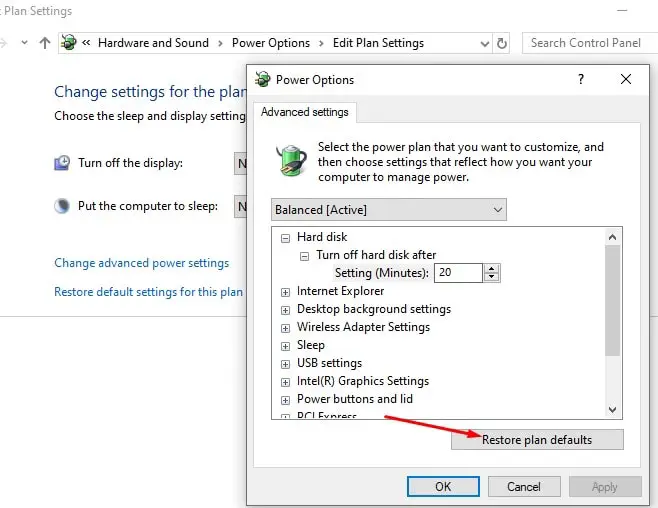
قم بتحديث برنامج تشغيل العرض
لا يمكن استئناف Windows 10 من وضع الإسبات. قد تكون هذه المشكلة متعلقة بمشكلات برنامج التشغيل ، وخاصة برامج تشغيل العرض.تأكد من تحديث برنامج تشغيل الشاشة المثبت / برنامج تشغيل الرسومات وأنه متوافق مع إصدار Windows الحالي.يمكنك تحديث / إعادة تثبيت برنامج تشغيل العرض من مدير الجهاز ، أو يمكنك زيارة الشركة المصنعة للجهاز للحصول على أحدث برنامج تشغيل متوفر وتثبيته.
كيف تمنع الكمبيوتر المحمول من الدخول في حالة السبات؟
هذه بعض الحلول الأكثر قابلية للتطبيق ، فهي تحل كل مشكلة إسبات في Windows 10 تقريبًا ، على سبيل المثال ، لن يخرج Windows 10 من وضع الإسبات ، ويبقى Windows 10 في وضع الإسبات ويستأنف ، ويستأنف الكمبيوتر المحمول نظام التشغيل Windows 10 من وضع الإسبات ، وما إلى ذلك.إذا كنت لا تزال تعتقد أن خيار الإسبات يسبب مشاكل مع الكمبيوتر المحمول الذي يعمل بنظام Windows 10 ، فيمكنك ببساطة تعطيل ميزة الإسبات هذه لمنع الكمبيوتر المحمول الذي يعمل بنظام Windows من الدخول في وضع السبات.
للقيام بذلك ، ما عليك سوى فتح موجه الأوامر بامتيازات المسؤول.ثم اكتب الأمر أدناه واضغط على Enter لتنفيذ الأمر.سيتم تعطيل وضع السبات على جهاز الكمبيوتر الخاص بك.
powercfg -h إيقاف
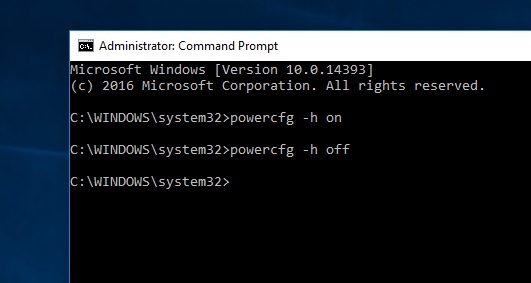
آمل أن أحل مشكلة الإسبات في نظام التشغيل Windows 10 بنجاح وفقًا للحلول المذكورة أعلاه.ومع ذلك ، إذا كانت لديك أي أسئلة ، فلا تتردد في مناقشة الاقتراحات الخاصة بهذا المنشور في التعليقات أدناه.






![[ثابت] لا يمكن لـ Microsoft Store تنزيل التطبيقات والألعاب](https://oktechmasters.org/wp-content/uploads/2022/03/30606-Fix-Cant-Download-from-Microsoft-Store.jpg)
![[تم الإصلاح] يتعذر على متجر Microsoft تنزيل التطبيقات وتثبيتها](https://oktechmasters.org/wp-content/uploads/2022/03/30555-Fix-Microsoft-Store-Not-Installing-Apps.jpg)

